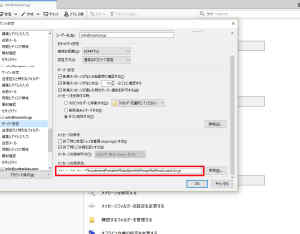昨年の4月頃、長年パソコンで使用していたメールソフトのEDMAXでしたが、あるプロバイダのメールサーバと相性が悪く泣く泣くメールソフトを変更しました。
メールソフトって何を選んでいいのか悩みませんか!?
色々試して見た結果、Thunderbard Portableに行きつき現在も利用しています。
最初は、慣れてないせいかなかなか使いずらい面がありましたが現在はお世話になっています。
しかし、USBで持ち歩きどこでもメール確認ができるThunderbard Portableですが、USBを持ち歩くってのが案外メンドクサイのです。
自分が使うパソコンだけでも使えればいいかと本機以外にもインストールして使っていましたが、共有がうまく行かず困っていました。
そこで、クラウドを使って共有すればいいやということでやってみたのですが、確かに共有はできますが、起動も遅いし作業するのも重いです。
自分なりにやってみて今のところ最善方法を見つけたので備忘録にしておきます。
(1)C:\Program Files\Mail\ThunderbirdPortable(自分のインストールした環境です。)のフォルダごと、クラウドにコピーします。
(2)複数パソコンのThunderbard Portableのメールアカウント毎のメッセージの保存先をクラウドの方に設定しなおします。
※私の環境は複数個のメールアドレスを使用していますので、すべての「メッセージの保存先」をクラウドのように設定します。
以上で終了です。
通常の場合は、プロファイルの設定もクラウドの方にするのですが、それをすると、私の環境では激重になってストレスになってしまいました。
なので、プロファイルは、パソコンのローカルにある物を使っています。
じゃ、プロファイルって何?
C:\Users\●●●\AppData\Roaming\Thunderbird\Profiles\●●●.default
という場所に私の環境では存在していました。
今回は、プロファイルの設定は各PCのプロファイルを使用するようにしましたので、例えば、アカウントを追加したり変更をフィルターの設定を変更した時には、他のパソコンにも同じ設定をしなければなりません。
激重状態よりは、そんなに頻繁に変更がない設定のメンドクサイ方を選択してみました。
しばらく、この方法でメールを複数台のパソコンで共有してみたいと思います。
メールが削除できない
突然容量(クオータ)が100%になっており、受信ができない状態になった。
不要のメールを削除して容量を減らそうとしましたが、削除できないのです。困った。
調べてみると、ゴミ箱機能が壊れてしまっているとか!?
メールがストックされているアカウントフォルダーまで行き、 Trash.msf ファイルを削除して再起動したら直った。無料だから仕方ないのか!?